Kartu grafis tidak terdeteksi? 10 perbaikan untuk dicoba

- 1570
- 336
- Miss Angelo Toy
Kartu GPU (Unit Pemrosesan Grafis) Anda telah berhenti bekerja tanpa alasan yang jelas, atau Anda baru saja menginstal GPU baru, dan ketika Anda menyalakan komputer - tidak ada yang terjadi.
Untuk beberapa alasan, komputer Anda tidak mendeteksi kartu grafis Anda. Kiat -kiat ini mungkin memiliki jawaban untuk mencari tahu mengapa.
Daftar isi
Anda juga harus memeriksa ulang bahwa monitor dalam keadaan baik jika Anda tidak yakin. Memeriksa kabel untuk kerusakan juga bijaksana.
2. Kembalikan kartu lama
Jika Anda baru saja memasang kartu baru sebelum masalah dimulai, kembalikan kartu lama untuk memastikannya masih berfungsi. Jika kartu lama juga tiba -tiba tidak berfungsi, itu menunjuk pada masalah selain GPU baru Anda. Jika kartu lama berfungsi, itu berarti Anda dapat berkonsentrasi pada GPU baru sebagai target Anda untuk pemecahan masalah.
3. Coba kartu di komputer lain (dan perbarui firmware)
Jika Anda cukup beruntung memiliki akses ke komputer kedua yang sesuai, cobalah GPU baru Anda di mesin itu. Jika berhasil, maka itu menunjukkan ketidakcocokan antara motherboard komputer Anda dan GPU.
Kami akan segera menangani motherboard dari masalah ini, tetapi sementara Anda memiliki GPU Anda bekerja di komputer pengganti, coba perbarui firmware untuk menyelesaikan masalah kompatibilitas yang diketahui.
Jika Anda tidak memiliki komputer pengganti, Anda mungkin ingin menghubungi teknisi komputer lokal dengan bangku tes untuk melakukan pembaruan. Periksa secara online apakah pembaruan firmware baru telah dirilis. Juga akan ada daftar perbaikan untuk setiap revisi firmware baru.
4. Apakah kartu duduk dengan benar di slot yang benar?
Saat Anda rooting di dalam komputer Anda, merupakan ide yang baik untuk memastikan bahwa kartu Anda telah diinstal dengan benar atau tidak dibatalkan dengan cara tertentu. Dengan kata lain, apakah duduk dengan benar di slotnya? Apakah itu di slot pcie primer? Semua konektor daya terpasang dengan benar?

Jika Anda perlu menyegarkan pengetahuan Anda tentang cara menginstal GPU, lihat cara menginstal kartu grafis baru dan cara memilih dan mengubah kartu grafis Anda berikutnya.
5. Apakah kartu tetap menyala?
Sebagian besar kartu GPU diskrit akhir -akhir ini memiliki sistem pendingin aktif dengan kipas. Jadi segera setelah komputer Anda meningkat, penggemar di kartu harus mulai berputar. Banyak kartu modern juga memiliki lampu, yang bisa menjadi petunjuk lain bahwa tidak ada kekuatan.

Jika tidak ada kipas maupun ringan, itu tidak dapat mengindikasikan bahwa kartu itu tidak menerima daya. Jika Anda telah mencolokkan semuanya dan kartu tidak aktif, itu mungkin salah. Lihat bagian pengujian kartu di komputer pengganti atau hubungi produsen.
6. Apakah PSU Anda cukup kuat?
Setiap kartu memiliki persyaratan daya khusus untuk bekerja. Jika komputer Anda tidak dapat menyediakannya dengan daya yang cukup, itu mungkin tidak terdeteksi sama sekali.
Persyaratan daya disebutkan dalam dokumentasi dan situs web kartu, tapi itu bukan keseluruhan cerita. Persyaratan tersebut merupakan perkiraan minimum, bukan spesifikasi yang tepat.

Daya yang tersedia untuk GPU tergantung pada seberapa banyak daya komponen lain dari kebutuhan komputer Anda. Gunakan kalkulator catu daya untuk mendapatkan gambaran yang lebih akurat tentang seberapa kuat catu daya Anda seharusnya. Juga, perlu diingat bahwa GPU memiliki persyaratan watt spesifik dan membutuhkan amperage yang cukup.
7. Jalankan DDU untuk membersihkan driver lama
Kembali ke Windows dengan menginstal ulang kartu yang bagus atau mengalihkan komputer Anda ke GPU terintegrasi jika ada satu. Sesampai di sana, unduh DDU, driver display uninstaller. Jalankan program, dan itu akan menghapus setiap jejak pengemudi kartu lama Anda.
Ini juga merupakan perbaikan yang baik untuk saat kartu baru berfungsi secara fisik tetapi hanya terdeteksi sebagai GPU generik di Windows. Setelah Anda menggosok driver lama dari sistem, menginstal ulang GPU yang bermasalah dan kemudian memasang salinan baru dari driver terbaru dari situs web pabrikan.
8. Periksa Pengaturan BIOS Anda
Terkadang GPU tidak diinisialisasi karena bios komputer tidak diatur dengan benar. Setiap komputer memiliki tombol berbeda yang perlu Anda tekan pada waktu boot untuk memasukkan BIOS (atau UEFI di komputer modern) karena bervariasi dari satu komputer ke komputer berikutnya. Lihat dokumentasi komputer Anda untuk mendapatkan langkah yang tepat. Biasanya kunci hapus atau f2, tapi bisa jadi apa saja.
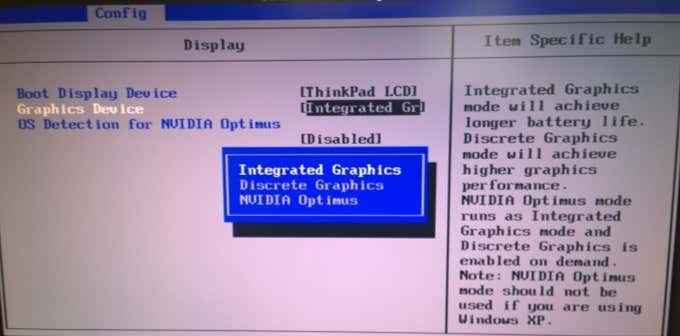
Di BIOS Anda, cari pengaturan untuk mem -boot komputer dengan kartu di slot PCIe sebagai GPU utama Anda. Mungkin ada pengaturan serupa lainnya karena tidak ada dua menu BIOS yang terlihat sama. Idenya adalah untuk memastikan bahwa komputer menggunakan GPU yang tepat dan bukan yang terintegrasi.
9. Perbarui BIOS Anda
Di atas, kami menyebutkan bahwa Anda harus mempertimbangkan untuk memperbarui firmware kartu jika ada ketidakcocokan dengan motherboard Anda. Anda dapat mengatakan hal yang sama untuk motherboard Anda.
Periksa jika saya memperbarui bios saya? Cara Memeriksa Apakah Seseorang Diperlukan untuk Informasi yang Anda Butuhkan Untuk Memastikan Firmware Motherboard Anda Masuk Up.
10. Periksa kartu untuk masalah fisik
Tip terakhir yang dapat kami berikan untuk membantu memperbaiki masalah kartu yang tidak terdeteksi adalah untuk memeriksa kartu secara fisik. Apakah heatsink terpasang dengan benar? Apakah ada sekrup atau bagian yang hilang? Lakukan komponen pada kartu menunjukkan tanda hangus? Apakah beberapa kapasitor terlihat bengkak?
Ini adalah bidikan panjang, tetapi jika Anda melihat kerusakan yang terlihat, Anda mungkin tidak akan beruntung dengan kartu tersebut. Ganti, bawa ke teknisi atau kembalikan jika masih dalam garansi.
Semoga kartu Anda tidak rusak secara fisik, dan salah satu tips pemecahan masalah di atas membuatnya berfungsi lagi.
- « Cara menghapus baris duplikat di excel
- Cara mendapatkan windows 11 sekarang dari pratinjau orang dalam »

